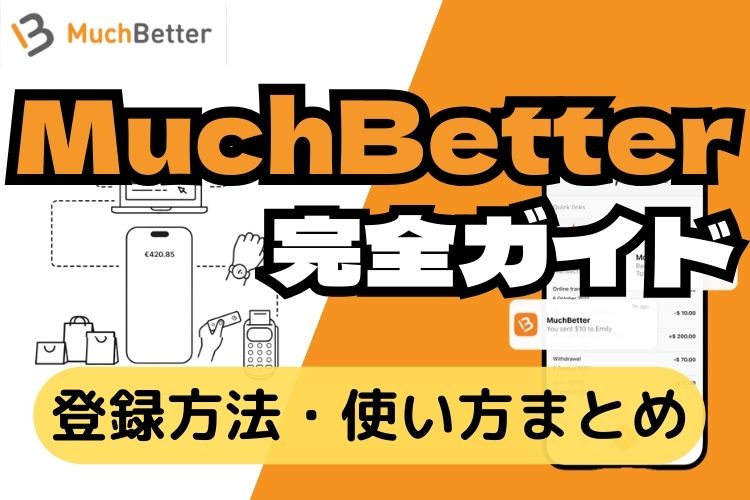オンカジで利用できる入出金手段のなかで、エコペイズの次に人気を呼んでいるのが「iWallet(アイウォレット)」です。安全性や取引の透明性が売りのサービスで、ショッピングやオンカジなど幅広く利用できます。
しかし、電子決済サービスを利用したことがないと、以下のように思う方もいるでしょう。
- iWallet(アイウォレット)の機能や特徴を知りたい
- iWallet(アイウォレット)の口座開設・入出金方法を知りたい
- iWallet(アイウォレット)の手数料を知りたい
この記事では、iWallet(アイウォレット)の基本情報を始め、手数料や入金・出金方法、メリット・デメリットまで詳しく紹介します。
iWallet(アイウォレット)がどういったサービスなのか気になる方は、ぜひ参考にしてください。

iWallet(アイウォレット)とは?

| 運営会社 | Benedo LLC |
|---|---|
| 住所 | Georgia, Kutaisi, Avtomshenebeli Street, N 88 |
| 会社番号 | 404580798 |
iWallet(アイウォレット)とは、オンカジの入金・出金に活用できる電子決済サービスです。多数のオンカジやブックメーカーと連携しており、世界中で人気の決済方法として注目されています。
- 24時間365日どこからでも利用できる
- ネットカジノへの入出金は手数料ゼロ
- 日本語サポートも充実
iWallet(アイウォレット)は、公式サイトから簡単に無料で新規口座開設できます。高度なセキュリティを備えているので、インターネット上で安全に利用したい方におすすめです。
iWallet(アイウォレット)で利用できる通貨一覧
iWallet(アイウォレット)の公式サイトによると、以下の通り全12種類の通貨を利用できます。
- JPY(日本円)
- USD(アメリカドル)
- EUR(ヨーロッパ共通通貨)
- GBP(イギリスの通貨)
- SGD(シンガポールの通貨)
- HKD(香港の通貨)
- CNY(中国の通貨)
- IDR(インドネシアの通貨)
- PHP(フィリピンの通貨)
- MYR(マレーシアの通貨)
- THB(タイの通貨)
- VND(ベトナムの通貨)
外貨を即座に両替できるので、海外にお住いの方やビジネスパートナーとの取引にも最適です。
iWallet(アイウォレット)のメリット3選

iWallet(アイウォレット)には電子決済サービスならではの魅力がたくさんあります。
ここでは、iWallet(アイウォレット)の3つのメリットについて紹介します。
その1.安全性にこだわったセキュリティ対策
iWallet(アイウォレット)は、数ある電子決済サービスのなかでもトップクラスの安全性を提供する電子決済サービスです。
決済サービスの運営に欠かせない香港政府のライセンス「MSO(Money Service Operators License)」を保有しています。ほかにも「SSL(Secure Sockets Layer)」や「ファイアウォール(Firewall)」など世界最高水準のセキュリティ技術を導入しています。
ハイレベルのセキュリティ面に加え、出金拒否の口コミが見つからないことから、iWallet(アイウォレット)は信頼できる安全性の高いサービスといえます。
その2.ATMでプリペイドカードが使える
iWallet(アイウォレット)は、ATMで利用できるプリペイドカード「iWalletカード/ユニオンペイ」を提供しています。口座内の資金をコンビニのATMから出金できるため、iWallet(アイウォレット)から銀行口座に振り替えなくて済みます。
ただし、プリペイドカードを手に入れるには「本人確認書類の提出」や「申し込み手続き」が必要ですので、ご注意ください。
その3.オンラインカジノの資金管理に便利
iWallet(アイウォレット)は多くのオンカジで入金・出金ができます。
他の電子決済サービスには対応していないオンカジもあるので、その場合は別のサービスを使わなければなりません。しかし、それだと資金管理が煩雑になってしまいます。
iWallett(アイウォレット)ならほとんどのオンカジで利用できるので、資金管理がスムーズになります。オンカジを複数利用する方にとって、iWallett(アイウォレット)はとても便利な電子決済サービスといえるでしょう。
iWallet(アイウォレット)の利用方法

「iWallet(アイウォレット)を使ってみたい!」と感じたら、口座開設を進めていきましょう。
ここでは、iWallet(アイウォレット)の登録手順・本人確認手順などの使い方について解説します。
iWallet(アイウォレット)の登録方法
①iWallet(アイウォレット)の公式サイトにアクセス

公式サイトにアクセス後、画面右上の「新規口座開設」をタップしましょう。
②メールアドレスの登録
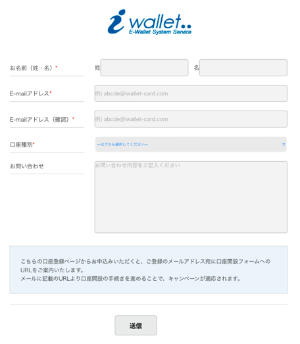
以下の情報を入力し、メールアドレスの認証に進みます。
- 名前
- 口座種別(個人or法人)
- メールアドレス
③メールを確認
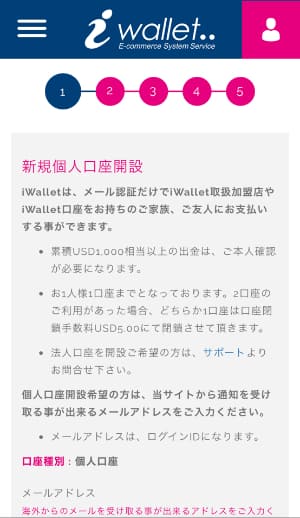
iWalletから届いたメールを開封し、記載のURLにアクセスしてメールアドレス認証を行います。
④個人情報の入力
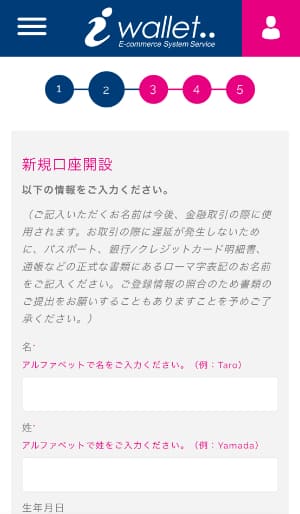
メールアドレスの認証後、以下の個人情報を入力します。
- 名前(アルファベット入力)
- 生年月日
- メールアドレス
- パスワード(8~35字以内)
- 国
⑤利用規約に同意する
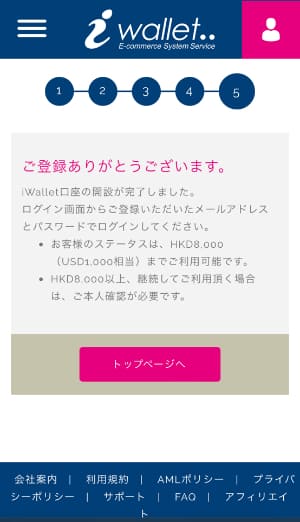
個人情報の入力後、利用規約に同意したら口座開設完了です。
- ログインの際、「ログインID」の欄はメールアドレスを入力してください
- 「口座開設完了のご案内」に記載の「iWallet口座番号」は、出金時に必要なアカウント番号ですので忘れずに保管しておきましょう
iWallet(アイウォレット)の本人確認手順
- マイページにログイン
マイページにログイン後、「My Wallet」の「KYC書類をアップロードする」をタップします。 - 本人確認書類のアップロード
「ご本人確認書類」の「ファイルを選択」をタップし、該当書類をアップロードします。 - 住所確認書類のアップロード
「ご住所確認書類」の「ファイルを選択」をタップし、該当書類をアップロードします。 - 「アップロード」をタップ
最後に、画面下の「アップロード」をタップしたら本人確認手続きの完了です。
iWallet(アイウォレット)の入金方法一覧

iWallet(アイウォレット)の入金方法は、以下の5種類です。
- クレジットカード
- 国内送金
- 国際送金
- 仮想通貨
- バウチャー
ここでは、それぞれの入金方法や注意点について解説します。
iWallet(アイウォレット)のクレジットカード入金方法
iWallet(アイウォレット)にクレジットカード入金をしたい場合は、以下の手順を参考にしてください。
- 入金画面を開く
マイページにログイン後、「入金申請」をタップします。 - 「カード入金」を選択
入金手段選択画面に遷移後「カード入金」をタップします。 - 入金額を入力
画面の案内に従い、通貨の種類と入金額を入力します。 - カード情報を入力
取引画面に遷移後、クレジットカード情報や国番号を選択します。 - 入金完了
入力内容の確認後、「Submit Payment」をタップすると入金完了です。
クレジットカード入金の注意点
iWallet(アイウォレット)にクレジットカードで入金するには、本人認証サービス(3Dセキュア)が有効になっている「Visaブランド」or「MasterCardブランド」のカードが必要です。
ただし、カードで入金できるのは米ドルアカウントのみで、日本円アカウントではカード入金ができないためご注意ください。
- クレカ入金の利用可能通貨はUSDのみ
- 手数料は入金額の7%がかかる
- 1日の取引の上限:1日に5回まで、1日の合計は1,000USDまで
iWallet(アイウォレット)の国内送金方法
iWallet(アイウォレット)に国内送金をしたい場合は、以下の手順を参考にしてください。
- 入金画面を開く
マイページにログイン後、「入金申請」をタップします。 - 「国内銀行振込(日本)」を選択
入金手段選択画面に遷移後「国内銀行振込(日本)」をタップします。 - 振り込み手続き
画面に表示の入金先情報を確認し、ご自身の銀行口座から振り込みを行います。
国内送金の注意点
国内送金時に付与される銀行口座番号は1人1人異なるため、入金口座が分からないからといってインターネットで調べることは避けましょう。入金口座を間違えてしまうと、他人の口座に入金されるリスクがあります。
また、国内送金は最大2日以内に入金されますが、iWallet上に反映されるまで3〜5営業日を要します。「入金したのに反映されない!」と慌てるのではなく、最大でも6日程度待つことが大切です。
iWallet(アイウォレット)の国際送金方法
iWallet(アイウォレット)に国際送金をしたい場合は、以下の手順を参考にしてください。
- 入金画面を開く
マイページにログイン後、「入金申請」をタップします。 - 「国際銀行振込」を選択
入金手段選択画面に遷移後「国際銀行振込」をタップします。 - 振り込み手続き
画面に表示の入金先情報を確認し、ご自身の銀行口座から振り込みを行います。
国際送金の注意点
国際送金は着金に3~5営業日を要しますが、着金から1営業日程でiWalletに反映されるため、入金反映速度は国内送金と大差ありません。
一方、送金手数料については国内送金と異なり完全無料です。ただし、送金元の金融機関側で手数料が生じる可能性があるため事前に確認しておきましょう。
iWallet(アイウォレット)の仮想通貨入金方法
iWallet(アイウォレット)の仮想通貨入金では、「暗号コインソリューション」というシステムを採用しています。iWallet口座に仮想通貨を送ると、自動的にEUR(ユーロ)に換算されて残高に加算される仕組みです。
ここでは、具体的な入金方法を紹介します。
- 入金申請
マイページ左側の「入金申請」をタップ後、画面右側の「暗号コインソリューション」という項目を選択してください。 - 金額を指定する
次に、入金したい金額を選択する画面が表示されます。希望する金額を選んで、「上記内容で申し込む」というボタンを押してください。 - 確認する
入金申請の内容が表示されますので、入金情報や手数料などに間違いがないか確認してください。 - 銘柄を選択する
入金に使用する仮想通貨の銘柄を選択します。現在、以下7種類の銘柄が対応しています。
・ビットコイン(BTC)
・エックスアールピー(XRP)
・ライトコイン(LTC)
・ビットコインキャッシュ(BCH / BCC)
・イーサリアム(ETH)
・ダッシュ(DASH)
・ジーキャッシュ(ZEC) - QRコードをスキャンして、仮想通貨を入金する
最後に、専用のウォレットアドレスやQRコードが画面に表示されます。QRコードをスキャンするか、ウォレットアドレスをコピーしてください。
そして、ご自身の仮想通貨口座にアクセスし、コピーしたウォレットアドレスに暗号コインを送金してください。
仮想通貨入金の注意点
iWallet(アイウォレット)の仮想通貨入金では、15分以内に送金手続きを済ませる必要があります。時間が過ぎてしまった場合は口座に反映されませんので、ご注意ください。
iWallet(アイウォレット)のバウチャー購入による入金方法
iWallet(アイウォレット)では、バウチャー(クーポン)購入サービスを通じた入金が可能です。以下の手順を参考にしてください。
- 入金画面を開く
マイページにログイン後、「入金申請」をタップします。 - 「JAPAN送金バウチャー」を選択
入金手段選択画面に遷移後「JAPAN送金バウチャー」をタップします。 - 振り込み手続き
必要なバウチャー(クーポン)金額を選びます。 - 指定口座に振り込み
表示された振込先銀行情報を確認し、指定された口座にお金を振り込みます。
バウチャー購入による入金の注意点
iWallet(アイウォレット)からお知らせする銀行口座番号は、専用の入金口座です。入金口座を間違えると、口座にお金が反映されないのでご注意ください。
また、振り込み時の口座名義に「振込ID」と「氏名」を必ず記載しましょう。振込IDと氏名が書かれていないと、誰の入金かわからないので、口座にお金が反映されません。
iWallet(アイウォレット)の出金方法一覧

iWallet(アイウォレット)の出金方法は、以下の3種類です。
- 収納代行サービス
- 国際銀行振込
- ATM出金
いずれも、エグゼクティブ会員に限って利用できます。ここでは、iWallet(アイウォレット)の出金方法について解説します。
iWallet(アイウォレット)の収納代行サービスを用いた出金方法
iWallet(アイウォレット)から収納代行サービスに出金をしたい場合は、以下の手順を参考にしてください。
- 出金画面を開く
マイページにログイン後、「出金申請」をタップします。 - 「収納代行サービス(日本)」を選択
出金手段選択画面に遷移後「収納代行サービス(日本)」をタップします。 - 出金情報の入力
口座情報や金額などの出金情報を入力します。 - 確認コードの入力
メールに記載の確認コードを入力後「確認」をタップで出金申請完了です。
収納代行サービスを用いた出金の注意点
iWallet(アイウォレット)は、取引回数に上限はありません。ただし、1回の引き出し額は最大で50,000ドルですので、上限額以上の引き出しを希望される場合は複数回に分けて出金をする必要があります。
また、国際銀行振込には手数料が一切かからない一方で、収納代行サービスを選択した場合は取引手数料として0.5%がかかります。
出金手数料の有無は出金方法によって異なるため、利便性を求める方は収納代行サービスの利用がおすすめです。
iWallet(アイウォレット)の国際銀行出金方法
iWallet(アイウォレット)から国際銀行振り込みで出金をしたい場合は、以下の手順を参考にしてください。
- 出金画面を開く
マイページにログイン後、「出金申請」をタップします。 - 「国際銀行振込」を選択
出金手段選択画面に遷移後「国際銀行振込」をタップします。 - 出金情報の入力
対応している銀行の口座情報や金額などの出金情報を入力し、「出金申請」をタップで手続き完了です。
国際銀行出金の注意点
iWallet(アイウォレット)の国際銀行出金は、手続きから出金完了まで約1週間もかかります。
手数料は無料ですが、銀行ごとの振込手数料や中継手数料は発生するためご注意ください。
iWallet(アイウォレット)のATM出金方法
iWallet(アイウォレット)からATMで出金をしたい場合は、以下の手順を参考にしてください。
- 送金ページを開く
マイページにログイン後、「口座送金」をタップします。 - 送金先を入力
送金先入力画面に遷移後、「チャージ専用番号」を入力します。その際、出金通貨を「JPY」、送金通貨を「USD」に設定しましょう。 - 出金額の入力
「着金額」をチェックし、希望額+手数料(希望額×1.75%(最低5ドル))の金額を入力します。その後、発行したiWalletカード(アイウォレットカード)の下4桁を「メッセージ欄」に入力しましょう。 - ATMで出金手続き
チャージ完了後、ATMにカードを挿入して出金を行いましょう。
ATM出金の注意点
ATM出金にはプリペイドカードが必要ですが、会員ランクが「エグゼクティブ会員」でなければ発行できません。
また、ATM出金時に引き出し手数料として4.5ドル/回がかかります。カードへのチャージ手数料・引き出し手数料を合わせ9.5ドルの出金手数料が必要な点にご注意ください。
iWallet(アイウォレット)の手数料一覧

iWallet(アイウォレット)は決済や送金に便利なサービスですが、利用するにはいくつかの手数料が発生します。
ここでは、iWallet(アイウォレット)の入出金や口座管理など手数料に関して紹介します。
iWallet(アイウォレット)の入金手数料
iWallet(アイウォレット)の入金手数料は、次の表の通りです。
| 入金手段 | 手数料 |
|---|---|
| クレジットカード デビットカード | 5% |
| 国内銀行送金 | 2.3% |
| バウチャー(クーポン)の購入 | 5% |
iWallet(アイウォレット)では、どの入金手段にも手数料が発生します。
最も手数料が安く入金できるのは「国内銀行送金」です。送金手順も手軽なので、利用コストを抑えたい方は国内銀行送金での入金がおすすめです。
iWallet(アイウォレット)の出金手数料
iWallet(アイウォレット)の出金手数料は、次の表の通りです。
| 出金手段 | 手数料 |
|---|---|
| 国際銀行振込 | 無料 |
| 収納代行サービス | 0.5% |
| ATM出金 | ・引き出し手数料:4.5ドル ・カードへのチャージ手数料:5ドル |
出金するときは、手数料を差し引いた金額が口座に残っていることを確認してください。手数料分の残高が口座に残っていない場合、出金処理ができないためご注意ください。
iWallet(アイウォレット)のキャンセル手数料
iWallet(アイウォレット)で依頼した銀行振込をキャンセルする場合、手数料として50ドルがかかります。
iWalletの銀行振込キャンセル手数料は、他のサービスと比べても高額な部類に入ります。銀行振込をキャンセルすると、無駄な出費になってしまいます。
銀行振込を行う際には、入力内容に誤りがないか、何回もチェックしてから注意深く操作しましょう。
iWallet(アイウォレット)の維持手数料
iWallet(アイウォレット)は、休眠口座の維持費用として年間20ドルがかかります。
休眠口座の扱いは「半年間」です。無駄な支出を避けるためにも、無料で利用できる振込サービスなどを活用して、口座を休眠させないようにしましょう。
iWallet(アイウォレット)の口座解約手数料
iWallet(アイウォレット)では、口座解約手数料として5ドルかかります。
「5ドル支払うのはもったいない!」という理由から口座を放置してしまうと、先述した通り口座維持手数料の支払い義務が生じてしまいます。
そのため、もう二度と口座を使わないと決めたら、できるだけ早く口座閉鎖の手続きを進めましょう。
iWallet(アイウォレット)が利用できるオンラインカジノ3選

iWallet(アイウォレット)が利用できるオンカジは数多くありますが、そのなかでもおすすめのサイトは以下の3つです。
- ベラジョンカジノ
- カジノシークレット
- カジ旅
ベラジョンカジノ

| 入金不要ボーナス | 【当サイト限定】 フリースピン150回 30ドル相当 |
|---|---|
| ウェルカムボーナス | ・初回入金ボーナス100%最大500ドル+パチンコ館で使えるクーポン30ドル ・2回目入金ボーナス50%最大250ドル ・3回目入金ボーナス100%最大200ドル ・10日間連続スピンクレジット(50ドル相当) |
| 入金方法 | ・クレジットカード(VISA・MasterCard・JCB・America Express) ・銀行送金・振込・ATM ・Vega Wallet ・Jeton Wallet ・payz(ecopayz) ・MuchBetter ・仮想通貨 |
| 出金方法 | ・銀行送金・振込 ・Vega Wallet ・Jeton Wallet ・payz(ecopayz) ・MuchBetter ・仮想通貨 |
ベラジョンカジノは、オンラインカジノのなかで最も人気の高いサイトです。キュラソーのライセンスを保有しており、信頼性も抜群。日本人の利用者が多く、安心して遊べると評判です。
ベラジョンカジノはボーナスが充実しており、登録時に30ドル分の入金不要ボーナス、入金時に最大1,000ドルのボーナスがもらえます。
初めてオンカジを試す人にも、ベラジョンカジノはおすすめです。
カジノシークレット

| 入金不要ボーナス | なし |
|---|---|
| ウェルカムボーナス | 初回入金100%ボーナス最大3,000ドル |
| 入金方法 | ・クレジットカード(VISA・MasterCard・JCB・American Express) ・銀行送金・振込 ・Vega wallet ・ポイント66 ・payz(ecopayz) ・STICPAY ・iWallet ・Jeton ・仮想通貨 |
| 出金方法 | ・銀行送金・振込 ・Vega wallet ・ポイント66 ・payz(ecopayz) ・STICPAY ・iWallet ・Jeton ・仮想通貨 |
カジノシークレットは、ボーナスに出金条件がないことで人気を呼んでいるオンカジです。入金ボーナスには出金条件が設けられていますが、キャッシュバックボーナスは制限なく出金ができます。
ただし、「出金に時間がかかる」という口コミも見られるので、カジノシークレットを利用する際はスムーズな出金ができるiWalletを利用してみましょう。
カジ旅

| 入金不要ボーナス | なし |
|---|---|
| ウェルカムボーナス | ・初回入金100%ボーナス最大500ドル ・最大100ドルの100%フリーベット |
| 入金方法 | ・クレジットカード(VISA・MasterCard・JCB・DISCOVER) ・銀行送金・振込 ・payz(ecopayz) ・STICPAY ・iWallet ・Much Better ・Vega wallet ・仮想通貨 |
| 出金方法 | ・銀行送金・振込 ・payz(ecopayz) ・STICPAY ・iWallet ・Much Better ・Vega wallet ・仮想通貨 |
カジ旅は、RPGの要素を取り入れた斬新なオンラインカジノ。カジノゲームをRPGのように楽しみたい方にぴったりです。
また、スポーツベットを楽しむことも可能で、普通のカジノゲームとは一味違うドキドキ感があります。
カジ旅はゲームのバリエーションが豊富なので、色々なゲームを試したい方はぜひ利用してみてください。
iWallet(アイウォレット)でエグゼクティブ会員になるとどんなメリットがあるの?

iWallet(アイウォレット)のすべての機能を利用するには、エグゼクティブ会員になる必要があります。エグゼクティブ会員になると、以下のようなメリットがあります。
- 仮想通貨やデジタル資産の取引手数料が割引される
- iWallet(アイウォレット)のパートナー企業との特典やキャンペーンに参加できる
- iWallet(アイウォレット)の最新情報やお得な情報をいち早く入手できる
iWallet(アイウォレット)でエグゼクティブ会員になるには?
エグゼクティブ会員になるには、以下の手順を参考にしてください。
- iWallet(アイウォレット)にログインしたら、マイページに移動して「ユーザー設定」を選択します。
- 「ユーザ基本情報設定」をクリックして、「変更・修正する」をタップします。
- 住所・電話番号を正しく入力して、「確認画面へ」を押します。確認画面で内容をチェックして、「上記内容で登録する」をタップします。
- 次に「ユーザー設定」から「KYC書類の認証」をクリックします。KYC書類とは、ご本人確認書類と住所証明書類のことです。KYC書類を撮影して、アップロードします。
- KYC書類のアップロードが完了したら、1~2日以内に審査が行われます。審査が通れば、エグゼクティブ会員になることができます。
エグゼクティブ会員になるために必要な書類
iWallet(アイウォレット)でエグゼクティブ会員になるには、以下の書類が必要です。
- 本人確認書類:パスポート、運転免許証、住民票のいずれか1つ
※カラーでの提出が必須です。カラースキャナーでスキャンしたものか、カメラで撮ったものを画像ファイルとして添付してください。
※パスポートの場合は、顔写真と署名があるページと、氏名や生年月日などが記載されているページを送ってください。運転免許証や住民票の場合は、表と裏の両面を送ってください。 - 住所確認書類:電気、ガス、水道などの公共料金の領収書や、銀行や電話会社などの明細書などで、発行日から3ヶ月以内のもの
iWallet(アイウォレット)に関するよくある質問

ここでは、iWallet(アイウォレット)に関するよくある質問とその回答について紹介します。iWallet(アイウォレット)の気になることは、以下で解消しましょう。
iWallet(アイウォレット)の特徴まとめ
この記事では、iWallet(アイウォレット)というオンライン決済サービスについて、特徴や手数料、使い方などを紹介しました。
iWalletは、アジアを中心に世界各国で利用されており、将来的にはさらに需要が高まると見込まれています。最先端のセキュリティ技術を備えており、日本語にも対応しているので、信頼できる便利なサービスといえます。
iWalletに登録するのは簡単で無料ですし、入出金方法も難しくありません。ただし、手数料についてはしっかりと理解しておかないと、予想外の費用がかかってしまうかもしれませんので、注意が必要です。